Việc cài đặt SSL cho VPS không chỉ giúp mã hóa dữ liệu truyền tải mà còn góp phần nâng cao uy tín và mức độ an toàn cho website của bạn. Trong bài viết này, HostingViet sẽ hướng dẫn bạn những bước cần thiết để triển khai SSL một cách đơn giản và hiệu quả.
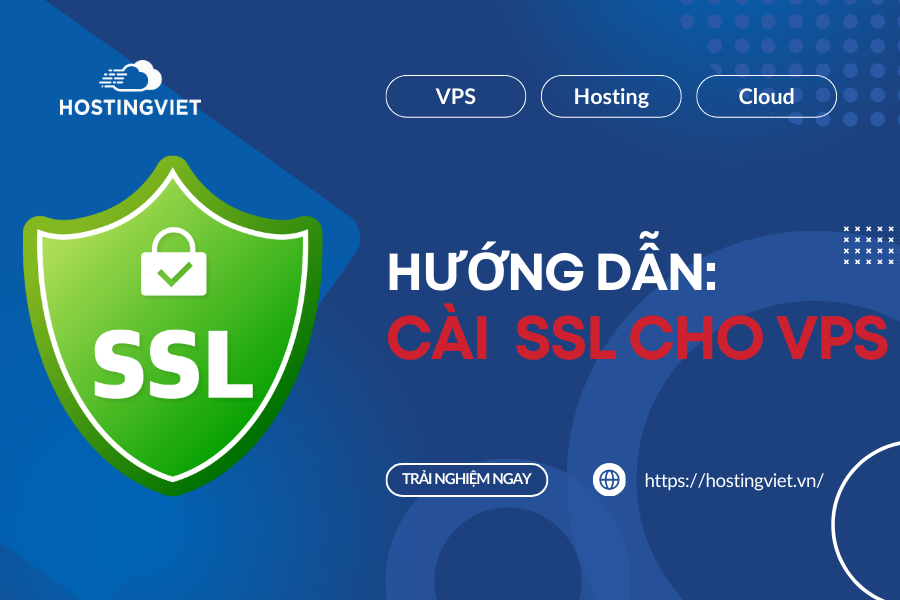
Sau khi đăng ký và kích hoạt được các chứng chỉ SSL (Secure Sockets Layer), bạn sẽ nhận được file xác thực từ phía công ty cung cấp dịch vụ. Hãy lưu ý tới các file như CA, CRT, Private key khi cài đặt SSL cho VPS.
Sau khi nhận được các file trên, hãy đăng nhập vào VPS thông qua Remote Desktop Connection. Nếu chưa biết cách đăng nhập, bạn có thể tham khảo các bài viết dưới đây:
Một số loại chứng chỉ SSL phổ biến bạn có thể chọn
Trước khi tiến hành cài đặt SSL cho VPS, điều quan trọng là bạn cần nắm rõ các loại chứng chỉ SSL để lựa chọn phương án phù hợp với nhu cầu sử dụng:
- Chứng chỉ xác minh tên miền (Domain Validation - DV): Đây là loại chứng chỉ cơ bản nhất, chỉ yêu cầu xác thực quyền sở hữu tên miền. Thời gian cấp phát nhanh, phù hợp với các blog cá nhân, website nhỏ hoặc dự án cần kích hoạt bảo mật HTTPS trong thời gian ngắn.
- Chứng chỉ xác minh tổ chức (Organization Validation - OV): Với loại này, nhà cung cấp SSL sẽ xác thực thông tin doanh nghiệp hoặc tổ chức đăng ký. Khi được triển khai, người dùng sẽ thấy tên tổ chức hiển thị trong chi tiết chứng chỉ, góp phần nâng cao mức độ uy tín của website.
- Chứng chỉ xác thực mở rộng (Extended Validation - EV): Đây là loại SSL có mức độ xác thực nghiêm ngặt nhất. Khi cài đặt EV SSL, tên doanh nghiệp sẽ hiển thị rõ ràng ngay trên thanh địa chỉ trình duyệt, tạo sự tin tưởng tối đa cho người truy cập. EV SSL phù hợp với ngân hàng, sàn thương mại điện tử hoặc các tổ chức tài chính cần mức độ bảo mật và độ tin cậy cao.
Ngoài ra, bạn có thể lựa chọn giữa chứng chỉ miễn phí như Let’s Encrypt, hoặc sử dụng các loại chứng chỉ thương mại từ những nhà cung cấp uy tín như DigiCert, Sectigo, ...
Lưu ý khi cài SSL cho VPS
Bên cạnh việc thực hiện đúng quy trình cài đặt, người dùng cũng cần lưu tâm đến một số điểm quan trọng sau để đảm bảo hệ thống hoạt động ổn định và an toàn:
- Chọn loại chứng chỉ phù hợp: Ngoài lựa chọn miễn phí như Let’s Encrypt, bạn có thể cân nhắc sử dụng các chứng chỉ SSL trả phí như DigiCert hoặc Comodo để có thêm các tính năng bảo mật nâng cao và mức độ tin cậy cao hơn.
- Kiểm tra cấu hình máy chủ: Trước khi tiến hành tích hợp SSL, cần xác minh rằng cấu hình của máy chủ web (chẳng hạn như Nginx, Apache, hoặc IIS) đã được thiết lập đúng và tương thích với chứng chỉ nhằm tránh phát sinh lỗi trong quá trình hoạt động.
- Theo dõi và kiểm tra định kỳ: Sau khi SSL được cài đặt, người quản trị nên cấu hình cảnh báo khi chứng chỉ sắp hết hạn, đồng thời thực hiện kiểm tra định kỳ để duy trì mức độ bảo mật tối ưu cho hệ thống.
Cách cài đặt SSL cho VPS có cPanel
Trong trường hợp bên cho thuê VPS có bảng điều khiển cPanel thì bạn có thể cài đặt SSL trên VPS một cách đơn giản. Hầu hết các công việc sẽ được cPanel thực hiện. Tuy nhiên, giá thành cho sản phẩm này khá đắt. Tham khảo 5 bước cài SSL cho VPS có cPanel sau:
Các gói thuê VPS tại HostingViet đều có bảng điều khiển cPanel, bạn có thể trải nghiệm tại: VPS Giá rẻ, VPS chuyên nghiệp, VPS cao cấp,...
Bước 1: Chuẩn bị
- Bạn cần thuê được 1 VPS có dịch vụ cPanel.
- Sau khi đăng ký và kích hoạt SSL như trên, chuyển sang bước 2.
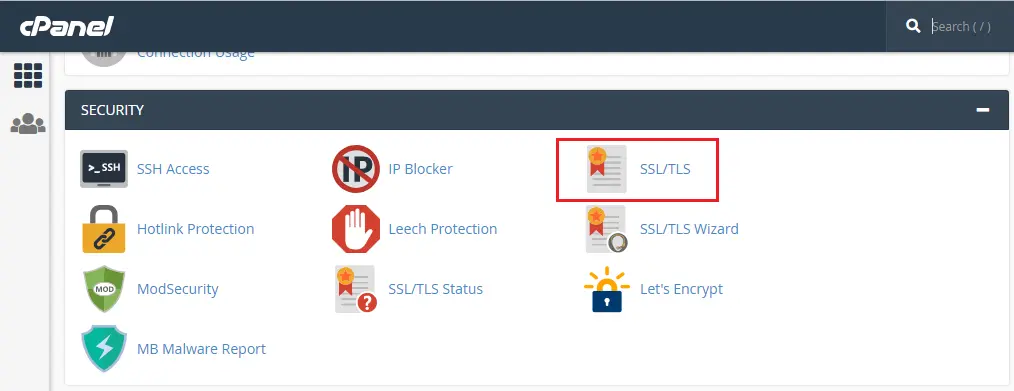
Bước 2: Đăng nhập vào cPanel
Bạn cần đăng nhập vào bảng điều khiển của cPanel bằng cách gõ dòng tìm kiếm sau đây:
http://tên miền hoặc địa chỉ IP:2083
Ví dụ: Tên miền của bạn là HostingViet.vn bạn nhập http://hostingviet.vn:2083 hoặc http://1.1.1.1:2083 (giả sử 1.1.1.1 là địa chỉ IP của HostingViet).
Sau đó, bạn sẽ truy cập vào bảng điều khiển cPanel, tìm kiếm tab Security. Sau đó chọn SSL/STL để upload các chứng chỉ SSL.
Bước 3: Tải Private Key lên
Bạn có thể chọn 1 trong 2 cách sau đây để mở tải Private Key:
- Cách 1: Mở file, sau đó copy nội dung và dán lên ô “Upload a New Private Key", chọn Save.
- Cách 2: Dành cho file dạng .key - Nhấp vào Browse > chọn File > Nhận Upload > Tiếp tục chọn Upload để tải lên.
Bước 4: Tải SSL lên CPanel để tiến hành cài đặt SSL lên VPS
Chọn Generate > View > Upload Or Delete SSL certificates. Sau đó, bạn có thể cài chứng chỉ SSL của bạn lên. Nhận chọn Save Certificates.
Bước 5: Đính kèm chứng chỉ vào website
Sau khi chứng chỉ SSL của bạn đã được tải lên, đính kèm vào web qua 2 bước sau:
- Bước 1: Nhấn vào Manage SSL site >> Browse Certificates, sau đó để cPanel thực hiện các phần còn lại.
- Bước 2: Nhận chọn Install Certificates. Hoàn thành cài đặt SSL cho VPS của bạn.
HostingViet cung cấp VPS giá rẻ có cài cPanel và miễn phí cài SSL cho bạn. Tham khảo các gói VPS TẠI ĐÂY
Cách cài đặt SSL cho VPS CentOS 7
Tương tự như việc cài đặt SSL lên VPS có cPanel, bạn cũng cần chuẩn bị các điều kiện sau:
- Tài khoản SSH (quyền admin/root hoặc user được cấp quyền sudo).
- VPS đã cài Apache.
- Phần mềm PuTTy để kết nối SSH
- Cài các module cần thiết.
Ngoài ra, bạn cần chạy lệnh sudo yum install -y epel-release mod_ssl để cài đặt bổ sung EPEL cho certbot và mod_ssl để Apache nhận dạng được. Quá trình cài đặt SSL cho VPS cũng trở nên đơn giản hơn.
Bước 1: Tải certbot về VPS
Certbot sẽ giúp quá trình cài đặt SSL cho VPS dễ dàng hơn. Nên khi có gói bổ sung EPEL, bạn có thể cài đặt Certbot bằng cách chạy lệnh sau:
sudo yum install python-certbot-apache
Bước 2: cấu hình chứng chỉ SSL của Let's Encrypt
Certbot có vai trò hỗ trợ quản lý chứng chỉ SSL. Sử dụng lệnh sau để sử dụng certbot tạo chứng chỉ SSL:
sudo certbot --apache -d tenmiencuaban.com
Thay tenmiencuaban.com bằng tên miền website của bạn
Để cấu hình SSL cho nhiều tên miền, thực hiện lệnh sau
sudo certbot --apache -d tenmiencuaban.com -d www.tenmiencuaban.com
Lưu ý: trong quá trình thực hiện certbot sẽ yêu cầu một số thông tin bảo mật.
Bước 3: Cài đặt tự động đăng ký lại
Chứng chỉ SSL của Let's Encrypt chỉ có hiệu lực trong vòng 90 ngày. Chính vì thế, bạn cần cài đặt cronjob để certbot tự động gia hạn chứng chỉ SSL. Nhập lệnh:
sudo crontab -e

Một số lỗi thường gặp khi cài SSL trên VPS
Khi cài SSL trên VPS, đặc biệt là khi sử dụng chứng chỉ SSL miễn phí như Let's Encrypt hoặc các chứng chỉ thương mại, bạn có thể gặp phải nhiều lỗi phổ biến. Dưới đây là một số lỗi thường gặp:
- Trình duyệt báo "Kết nối không an toàn" hoặc "Chứng chỉ không hợp lệ"
- Bị lỗi chuyển hướng vòng lặp (Too many redirects)
- Chứng chỉ không được tin cậy
- Chứng chỉ hết hạn
- Trang web có SSL nhưng vẫn báo "Không an toàn"
- Cấu hình sai trong web server (Nginx, Apache)
- Không cài được chứng chỉ với Certbot hoặc Let's Encrypt
Hy vọng với 2 cách cài đặt SSL cho VPS mà HostingViet đã nêu ở trên, bạn có thể cài đặt dễ dàng SSL cho website của mình. Chúc bạn thành công và xây dựng được website an toàn, chuyên nghiệp!
-
Báo xấuPhản hồi{comment_date}{comment_author}{comment_content}






